Ako zmeniť rýchlosť prehrávania videa Windows Media Player
V tomto príspevku vám ukážeme, ako zmeniť rýchlosť prehrávania videa(change the video playback speed) v prehrávači Windows Media Player. Prehrávač Windows Media Player(Windows Media Player) sa dodáva so špeciálnou funkciou, ktorá vám umožňuje upraviť rýchlosť prehrávania vašich videí. Ak chcete prehrávať videá v spomalenom zábere alebo svoje videá zrýchliť, môžete to jednoducho urobiť v aplikácii natívneho prehrávača médií systému Windows 10 , tj WMP .
Ako zmeniť rýchlosť prehrávania videa(Video Playback Speed) v prehrávači Windows Media Player
Tu sú hlavné kroky potrebné na zmenu rýchlosti prehrávania videa v prehrávači Windows Media Player :
- Spustite Windows Media Player.
- Importujte a prehrajte video.
- Kliknite pravým tlačidlom myši na prehrávané video.
- Prejdite na možnosť Vylepšenie.
- Vyberte možnosť Nastavenia rýchlosti prehrávania .(Play)
- Upravte posúvač rýchlosti na spomalenie alebo zrýchlenie videa.
Pozrite sa teraz podrobne na tieto kroky!
Jednoducho(Simply) spustite aplikáciu Windows Media Player na počítači a potom importujte video a prehrajte ho. Alebo si prehrajte video z existujúcej knižnice.
Teraz kliknite pravým tlačidlom myši na video, ktoré prehrávate, a z kontextového menu prejdite na možnosť Vylepšenie(Enhancement) . Potom klepnite na možnosť Nastavenia rýchlosti prehrávania( Play speed settings) .

Po kliknutí na vyššie uvedenú možnosť sa nad prehrávaným videom zobrazí dokovacie okno s názvom Nastavenia rýchlosti prehrávania(Play speed settings) . V tomto okne získate posúvač Rýchlosť prehrávania . (Play Speed)Tento posuvník rýchlosti prehrávania musíte upraviť podľa toho, ako veľmi chcete zmeniť rýchlosť prehrávania videa. Ak chcete spomaliť rýchlosť prehrávania videa, potiahnite posúvač smerom doľava pod rýchlosť 1,0. Ak chcete zrýchliť video, jednoducho potiahnite posúvač rýchlosti smerom doprava nad rýchlosť 1,0. Rýchlosť prehrávania videa môžete zvýšiť alebo znížiť na 16-násobok pôvodnej rýchlosti.

Rýchlosť videa môžete tiež rýchlo spomaliť alebo zrýchliť kliknutím na tlačidlo Slow alebo Fast v okne nastavení prehrávania. Ak sa chcete rýchlo vrátiť k pôvodnej rýchlosti prehrávania, klepnite na tlačidlo Normálne(Normal) a uvidíte, že sa video prehráva normálnou rýchlosťou.
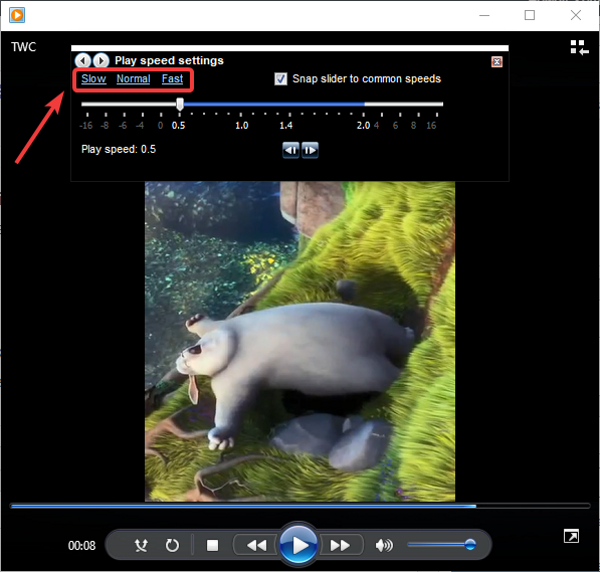
Posúvač Snap môžete vypnúť na bežné rýchlosti( Snap slider to common speeds) , ak chcete presne zmeniť rýchlosť prehrávania videa tak presne, ako je to potrebné. Okrem toho môžete tiež prehrať a zobraziť každú snímku videa pomocou tlačidla Next Frame alebo Previous Frame .

Takto môžete jednoducho zmeniť rýchlosť prehrávania videa v prehrávači Windows Media Player a sledovať videá spomalene alebo zrýchlene.
Teraz si prečítajte:(Now read:)
- Zvýšte rýchlosť streamovania videa v prehrávači Windows Media Player
- Regulátor rýchlosti videa pre Mozilla Firefox a Google Chrome(Video Speed Controller for Mozilla Firefox and Google Chrome)
Related posts
Zakázať ukážku videa alebo skladby po umiestnení kurzora myši v prehrávači Windows Media Player
Ako zabrániť používateľom zdieľať médiá cez Windows Media Player
WMP Tag Plus: Podpora knižníc a označovania v prehrávači Windows Media Player
Ako stiahnuť a pridať názvy skladieb v prehrávači Windows Media Player
Riešenie problémov s prehrávačom Windows Media Player v systéme Windows 11/10
Nakupujte online a používajte Windows Media Guide s Windows Media Player 12
Ako prehrávať hudbu v prehrávači Windows Media Player -
Ako streamovať video z VLC Media Player do Google Chromecast
Skopírujte audio CD do MP3 pomocou Windows Media Player
4 spôsoby odinštalovania prehrávača Windows Media Player zo systému Windows
Ako napaľovať disky CD a DVD v programe Windows Media Player 12
Najlepšie bezplatné konvertory video a audio médií pre Windows 11/10 PC
Ako prehrávať súbory MKV v prehrávači Windows Media Player
Prehrávač Windows Media Player neprehráva zoznam skladieb
Najlepší bezplatný softvér na synchronizáciu zvuku a videa v systéme Windows 10
Úprava, oneskorenie, zrýchlenie rýchlosti titulkov vo VLC Media Player
Oprava chyby spustenia servera Windows Media Player zlyhala
Oprava zamrznutia prehrávania videa v systéme Windows 10
Ako previesť videá pomocou VLC Media Player v systéme Windows 10
Ako používať vylepšenia prehrávania v programe Windows Media Player 12
